2021-04-14
管理会计师(MAPA)线上考试系统测试自即日起正式开始。现将具体安排公示如下,请各级别考生务必查看。
重要提醒:
1.截止日期:2021-04-16 23:55:00
2.本次考试只允许使用电脑进行,为避免考试时电脑无法使用,请提前通过作业做题调试好自己的电脑设备。
一、硬件与软件要求
1、硬件要求
电脑:台式机、笔记本
摄像头:电脑配置高清摄像头
网速:个人独享网速 8M
2、软件要求
系统要求:win 7 及以上操作系统
浏览器:360 浏览器极速模式。下载地址:http://browser.360.cn/

3、摄像头设置说明
1)设置电脑允许使用摄像头;
2)设置浏览器允许使用摄像头;
如人脸识别时提示未检测到摄像头,检查摄像头是否有被浏览器允许使用,如“禁止”设置成“允许”状态,点击完成,然后关闭页面, 重新进入就可以了。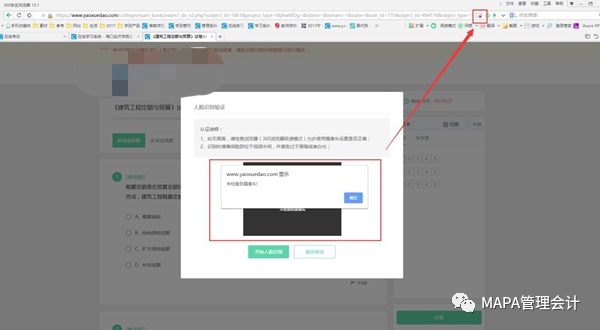
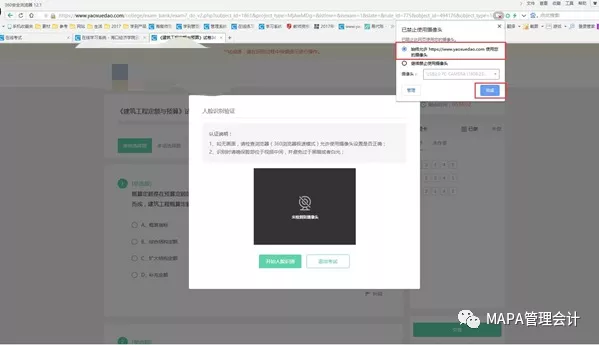
摄像头设置被浏览器允许使用示例图
二、登录
登 录 地 址 :http://t.paac.org.cn/
复制此链接到浏览器,点击键盘上的“Enter”键打开证书考试系统,在输入框中输入身份证号,准考证号,无需密码,点击“登录”进入在线学习系统。
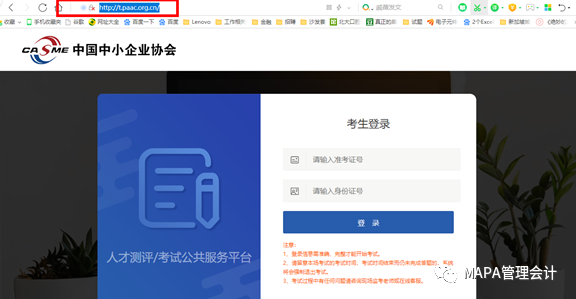
三、人脸识别测试
1、选择测试科目
进入在线考试系统后,选择测试科目。点击“进入考试中心”进入。
进入时只能在考试前一小时进入考试中心。
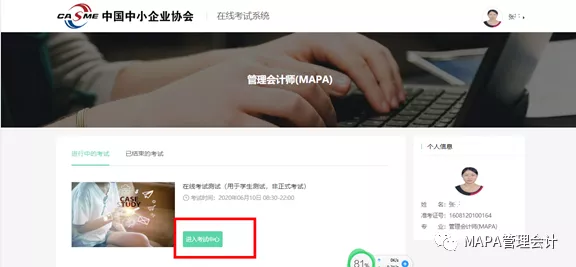
2、人脸识别测试
2.1人脸识别成功
进入前需阅读考试须知相关文件,阅读完后点击“同意”进入人脸识别考前测试,人脸识别成功后,将进入考试页面。
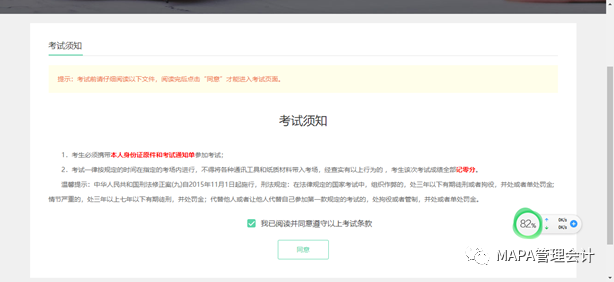
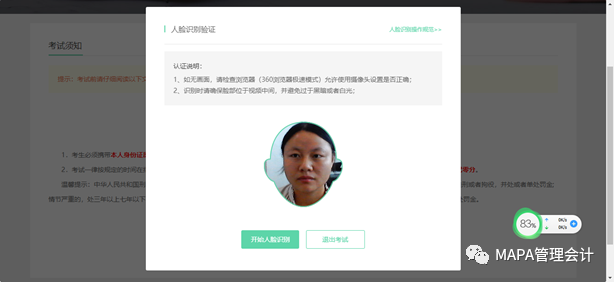
2.2 人脸识别失败
阅读完后考试须知后,点击“同意”进入人脸识别,若人脸识别失败,可点击查看 “ 人脸识别操作规范 ” , 根据标准动作进行识别;若识别多次不通过,可点击“上传头像”上传近期无美颜、无 PS 和无刘海遮挡的照片,等待老师审核成功后,再次进行识别。
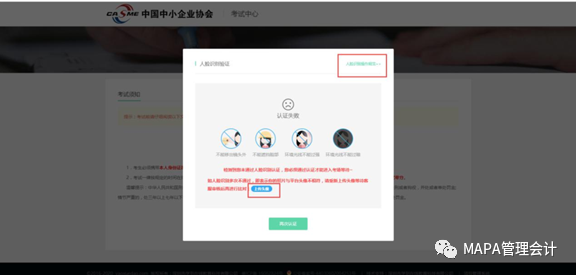
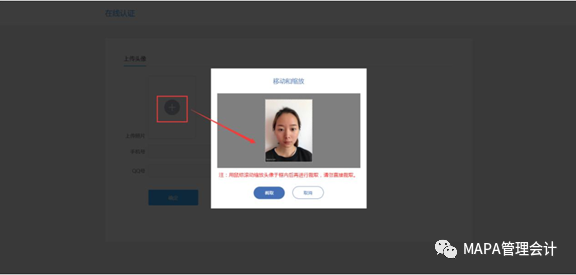
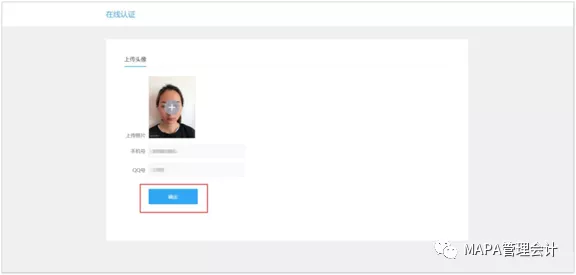
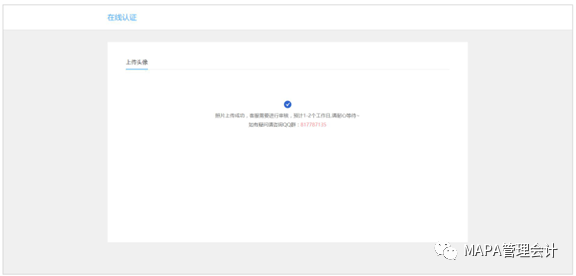
四、测试考试流程
人脸识别成功后,进入等待考试页面时会弹出考试信息提示,点击“已知晓”关闭弹窗,将进入考试等待页面。
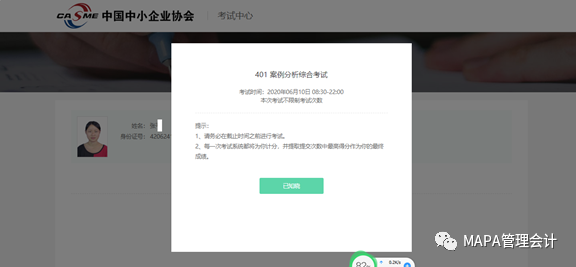
当考试时间未开始时,则不能进入考场;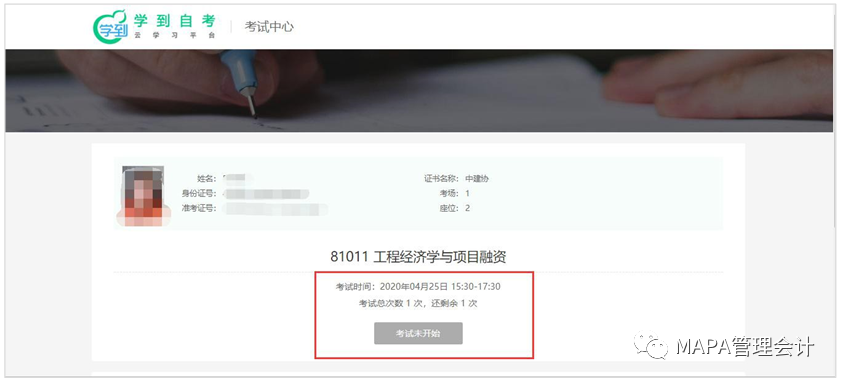 当考试时间开始时,点击“开始考试”即可进入考场,进入时需进行人脸识别,识别通过后才能进行答题。开考 15分钟后将不能进入, 请准时到达考场。
当考试时间开始时,点击“开始考试”即可进入考场,进入时需进行人脸识别,识别通过后才能进行答题。开考 15分钟后将不能进入, 请准时到达考场。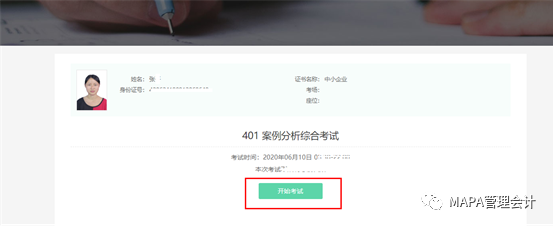
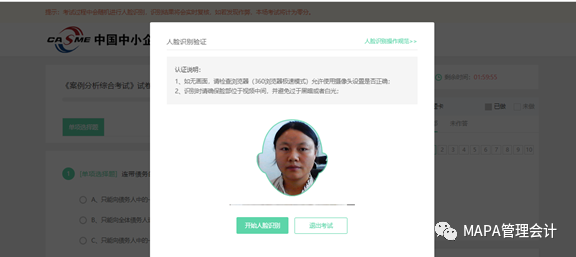
五、考试答题
题型分模块显示,点击题型名称可快速定位到当前题型。也可通过答题卡点击题号进行快速定位。
在做填空题时,输入答案需要用逗号隔开。
答题的过程中系统会随机进行人脸识别,每次识别系统都会存档用于成绩复核,为不影响成绩请根据操作提示进行。
若识别不通过系统将自动提交考试。
注意事项:为不影响成绩,考试过程中请勿切换、刷新页面或关闭浏览器。
六、交卷
题目做完后,点击“交卷”即可进行试卷提交,提交时需进行人脸识别。但必须开考 1小时后才能主动交卷。
如时间结束后未提交试卷,系统将自动交卷。
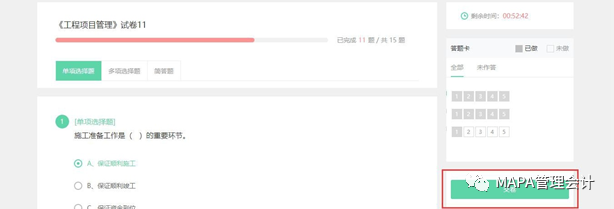
· 北京市盈科律师事务所
· 国家开发银行
· 北京纳通科技集团有限公司
· 泰然集团
· 上海申亿机电设备安装有限公司
· 巴州新天和棉花农民专业合作社
· 甘肃仕通汽车销售有限公司
· 上海慧程工程技术服务有限公司
· 深圳平安综合金融服务有限公司
· 中科经纬工程技术有限公司
· 软通动力信息技术有限公司
· 上海银联科技发展有限公司
· 甘肃航天信息有限公司
· 新疆航天信息有限公司
· 大连航天信息有限公司
· 黑龙江航天信息有限公司

